Udostępnianie i współpraca
Możesz użyć Flat for Education, aby udostępniać swoje nuty i współpracować w czasie rzeczywistym z nauczycielami i uczniami z Twojej organizacji. Zacznij od wybrania poziomu prywatności dla swojej pracy, a następnie zaproszenia współpracowników.
Możesz dostosować ustawienia udostępniania partytury zarówno na stronie Biblioteka, jak i w Edytorze.
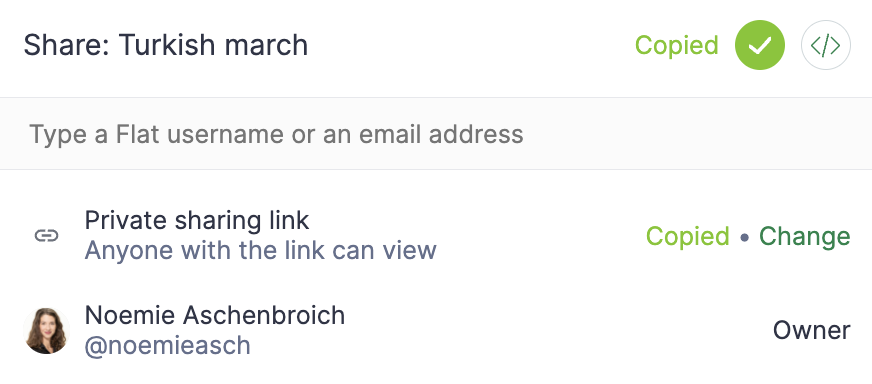
Współpraca lub Udostępnianie Partytury
W ustawieniach udostępniania możesz zaprosić wielu użytkowników Flat for Education do współpracy nad partyturą. Będziesz mieć możliwość jednoczesnej edycji dokumentu lub pracy osobno. Podczas udostępniania partytury możesz przypisać jedną z trzech poziomów uprawnień innym użytkownikom:
- Może czytać: Użytkownik może otworzyć partyturę i używać komentarzy w linii do udzielania opinii.
- Może pisać: Użytkownik może edytować partyturę, ale nie może zmieniać ustawień udostępniania ani usuwać partytury.
- Może administrować: Użytkownik ma pełny dostęp do partytury, w tym możliwość modyfikacji ustawień udostępniania i usuwania partytury.
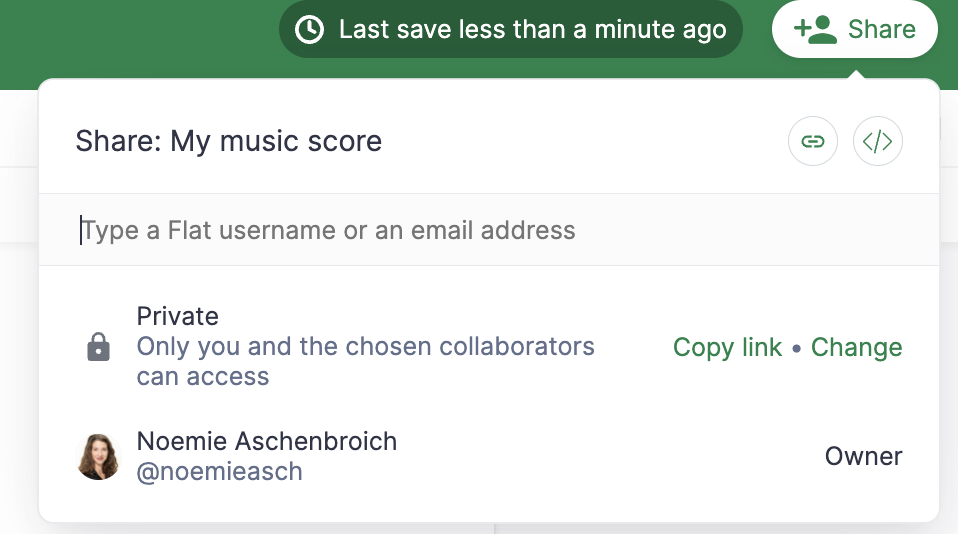
Poziomy Prywatności i Tryby Udostępniania
Każdy dokument na Flat ma poziom prywatności, który można zmienić na stronie Biblioteka lub w Edytorze. Możesz wybrać spośród następujących poziomów prywatności:
- Prywatny: Tylko Ty możesz przeglądać i modyfikować partyturę.
- Prywatny link do udostępniania: Podobny do Prywatny, ale z linkiem tylko do odczytu, który możesz udostępnić. Ten link można wyłączyć lub zaktualizować, ponownie ustawiając partyturę jako Prywatną. Ta opcja może być wyłączona przez administratora Twojej organizacji poprzez wyłączenie linków do udostępniania.
- Publiczny w organizacji: Tylko zalogowani użytkownicy z Twojej organizacji będą mogli uzyskać dostęp do Twoich nut w trybie tylko do odczytu.
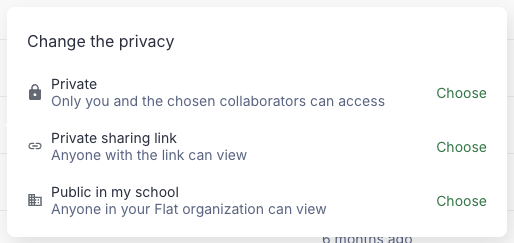
Osadzanie Partytury na Innej Stronie Internetowej
Ta opcja może być wyłączona przez administratora Twojej organizacji poprzez wyłączenie linków do udostępniania.
Aby osadzić partyturę na innej stronie internetowej, ustaw jej prywatność na Publiczny lub Prywatny link do udostępniania, a następnie wklej link do Twojego Generatora Osadzania. Aby uzyskać więcej opcji, zobacz pełną dokumentację osadzania dotyczącą dostosowywania osadzania, używania JavaScript API lub używania Flat jako dostawcy oEmbed.
Administrator: Ustawienia Prywatności dla Twojej Organizacji
Jako administrator możesz zarządzać ustawieniami prywatności dla Twojej organizacji.
Domyślnie:
- Użytkownicy mają ograniczenia dotyczące współpracy z osobami spoza Twojej organizacji.
- Użytkownicy mogą udostępniać prywatne linki do swoich partytur.
Ta strona została automatycznie przetłumaczona z języka angielskiego. Zobacz oryginalną wersję w języku angielskim.